Windowsファイアウォールで特定のIPアドレスからのみファイル共有を許可する
Windowsファイアウォールで特定のIPアドレスからのみファイル共有を許可する
説明に用いているアドレス
フォルダ共有しているPC: 192.168.0.100 ←ここのファイアウォールを設定
共有フォルダへ接続するPC: 192.168.0.51
- ファイヤウォールの簡易設定を開く
- ファイル共有を外す → 全てのファイル共有がブロックされる状態
このファイル共有を外すとpingが返らなくなるので、必要な場合は後でファイアウォールへICMPの規則を追加 - 詳細設定を開く
- 「受信の規則」から「新しい規則」で規則を追加する
- 許可するポートは TCP138,445 と UDP137-138
ここまでで、ネットワーク上からファイル共有が可能になるハズ - 上記のTCPおよびUDPそれぞれのスコープへ許可するIPアドレス(192.168.0.51)をリモートIPアドレスへ追加
※下記では複数のNICを接続しているため、ローカルIPアドレスへ自IP(192.168.0.100)を設定しています
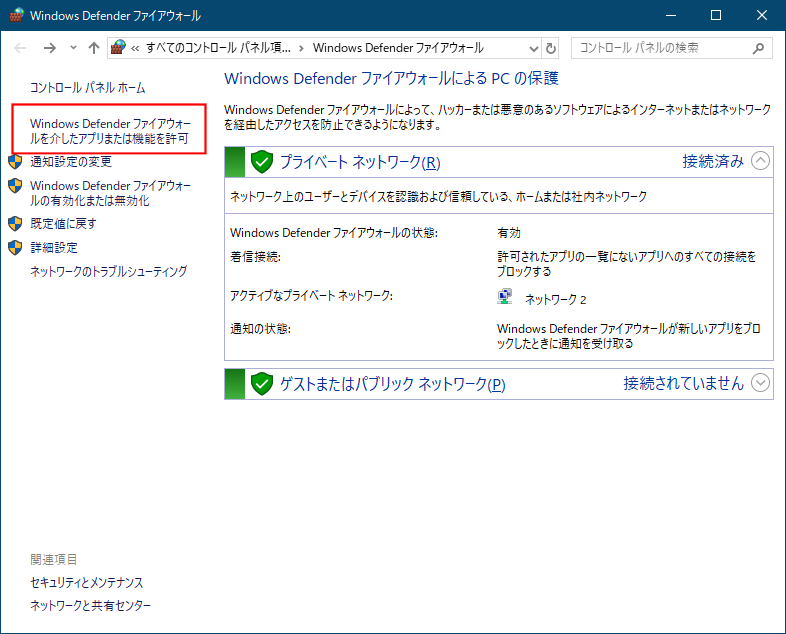

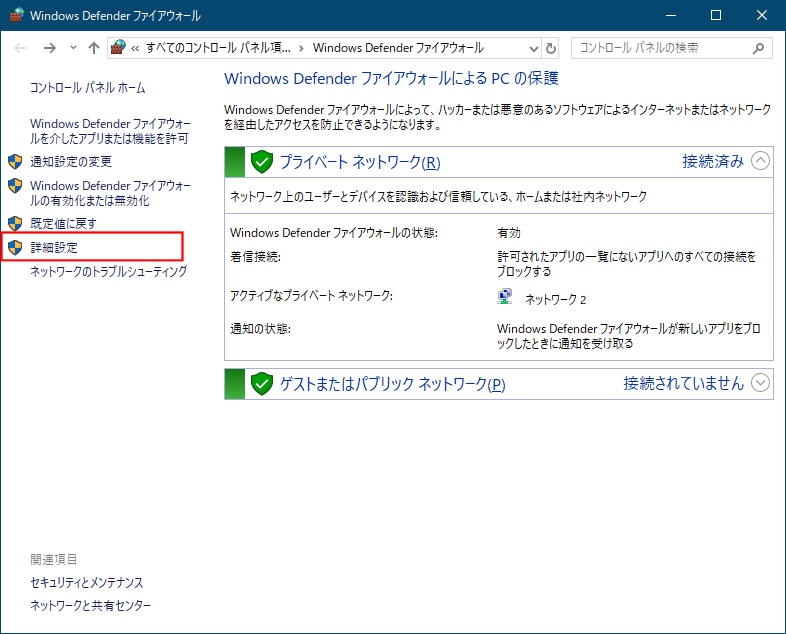


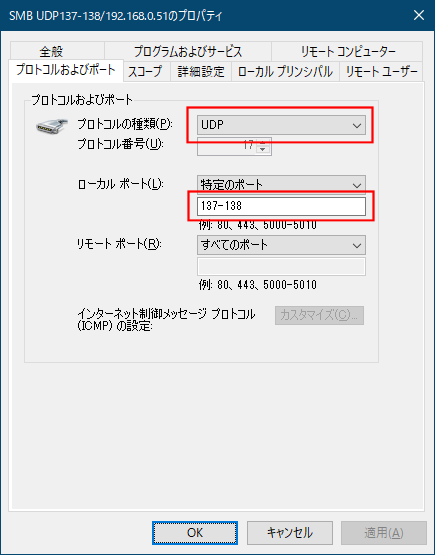
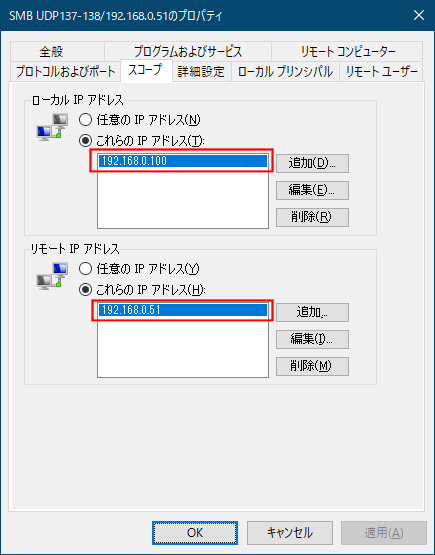
コメント